A rendeltetési hely visszakereséséhez
a címtár képernyőn egyszerűen koppintson a felvett rendeltetési
hely gyorsgombjára.
Egy gyorsgombban szükség szerint több rendeltetési helyet
is tárolhat. A gombra koppintva az összes tárolt rendeltetési helyet
visszakeresheti.
A címtár képernyő egy-egy módban az összes rendeltetési helyet
megmutatja. Minden egyes gyorsgombon látható a rendeltetési hely
neve és a rendeltetési hely használatban lévő módját jelző ikon.
|
|
|
|---|---|
|
|
Lapolvasás FTP-re |
|
|
Lapolvasás az asztalra |
|
|
Lapolvasás hálózati mappába |
|
|
Csoport gomb több rendeltetési hellyel |
Koppintson a [Címtár] gombra.
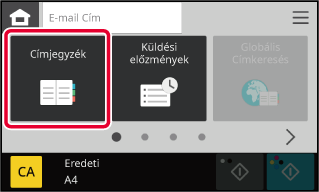
Koppintson egy rendeltetési helyet tartalmazó névjegy vagy csoport gyorsgombjára.
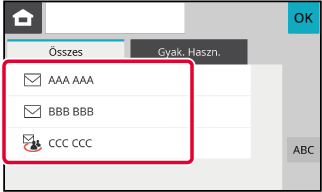
A My Address a felhasználó saját e-mail
címe, és a felhasználók listájában regisztrált e-mail cím.
A My Address akkor használható, ha a név/ jelszó alapján történő
belépés engedélyezve van a felhasználói hitelesítésnél.
Használja ezt a címet, ha a beolvasott képet a saját e-mail
címére szeretné elküldeni.
E-mail módban megjelenik a [Saját cím keresése], és segítségével azonnal
megtalálhatja és használhatja a Saját cím funkciót.
Ha a címjegyzéket egyszerű lapolvasás képernyőn vagy E-mail
módban használja, a [Saját cím keresése] gomb is megjelenik a felhasználók
listájának tetején, könnyű hozzáférést nyújtva a címjegyzékből.
Ha több rendeltetési helyet választott ki,
megjelenítheti és ellenőrizheti azokat. Törölhet is egy rendeltetési
helyet a listából (visszavonhatja a rendeltetési hely kiválasztását).
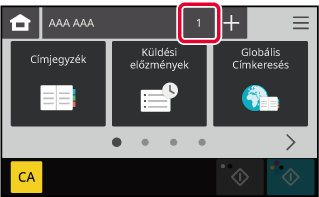
Ellenőrizze a rendeltetési helyet.
Ha az ellenőrzéssel végzett, érintse meg a gombot.
gombot.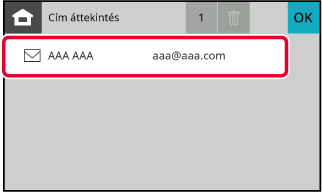
A "A KIVÁLASZTOTT RENDELTETÉSI HELYEK LISTÁJÁNAK MEGJELENÍTÉSE"
2. lépéseként válassza ki a kívánt rendeltetési helyet és koppintson
a [ ] lehetőségre.
] lehetőségre.
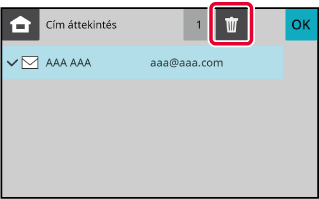
A keresési szám segítségével megadható egy
címtárban tárolt rendeltetési hely.
Koppintson az alap mód szvegdobozába.
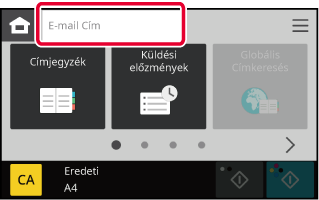
A megjelenő szoftveres billentyűzet segítségével vigye be a rendeltetési címet.
Ha befejezte a rendeltetési hely címének beírását, koppintson a gombra a szoftveres billentyűzet bezárásához.
gombra a szoftveres billentyűzet bezárásához.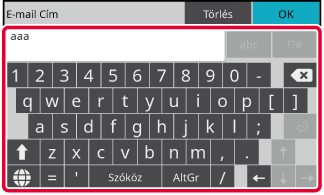
Ha a "Beállítások (webes felület)" menüben
LDAP-kiszolgálót konfigurált, megkeresheti a címeket a globális
címtárban, majd lapolvasás e-mailbe küldéshez visszakeresheti a
rendeltetési helyeket.
A kereséssel előhívott címet hozzáadhatja a címtárhoz.
Koppintson a [Globális Címkeresés] gombra.
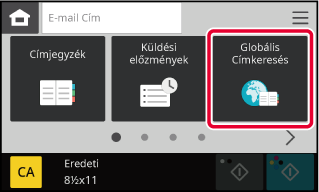
Adjon meg egy kulcsszót.
A kulcsszó beviteli mezőre kattintva megjelenik a szoftveres billentyűzet.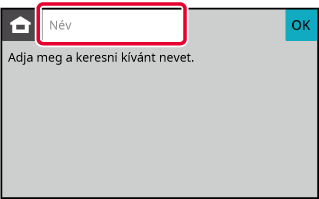
 az alábbiak szerint használható:
az alábbiak szerint használható: : "XXX" betűkkel kezdődő nevek.
: "XXX" betűkkel kezdődő nevek. XXX : "XXX" betűkre végződő nevek.
XXX : "XXX" betűkre végződő nevek. XXX
XXX
 : "XXX" szórészt tartalmazó nevek.
: "XXX" szórészt tartalmazó nevek. XX : "AA" betűkkel kezdődő és "XX" betűkre
végződő nevek.
XX : "AA" betűkkel kezdődő és "XX" betűkre
végződő nevek.Válasszon ki egy keresési célt.
Amikor megjelenik az LDAP-kiszolgáló hitelesítési képernyője, adja meg a felhasználónevet és a jelszót.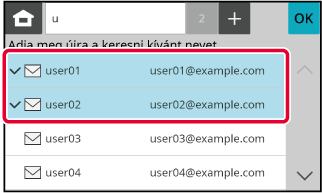
A küldési naplóból válasszon ki egy rendeltetési
helyet, és küldje el újra az adatokat.
Az utolsó 10 átvitel rendeltetési helye tárolódik. Válassza
ki az újraküldés rendeltetési helyét.
Koppintson a [Küldési előzmények] gombra.
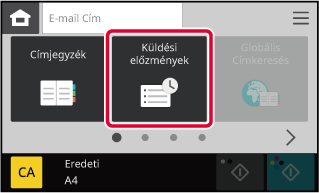
Újraküldéshez érintse meg a célállomás gombját.
Megjelenik a küldéshez használt utolsó 10 cím.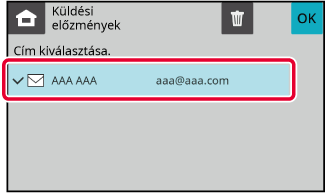
Version 04a / bp22c25_usr_04a_hu